تحميل متجر بلاي للكمبيوتر ويندوز xp – تمتع بجمبع تطبيقات اندرويد على الكمبيوتر
تحميل متجر بلاي للكمبيوتر ويندوز xp أمر لابد منه, حيث أصبحت التطبيقات أمراً لا مفر منه في عصر التكنولوجيا.
بطريقة أو بأخرى، فإنه يأخذ دوراً رئيسياً في عمل الشخص اليومي.
كما يأخذ متجر بلاي للكمبيوتر الشخصي نصيب الأسد عندما يتعلق الأمر بعدد التطبيقات التي يمتلكها. لذلك، فهو أكبر من أي متجر تطبيقات آخر.
التطبيقات المتوفرة على متجر Google Play PC آمنة للغاية.
كما لا يوجد نقص في التطبيقات على متجر Play حيث أدرجها ضمن مجموعة واسعة من الفئات.
يتم ترك المستخدمين مع خيار العثور على التطبيقات من داخل متجر بلاي باستخدام مربع بحث مخصص.
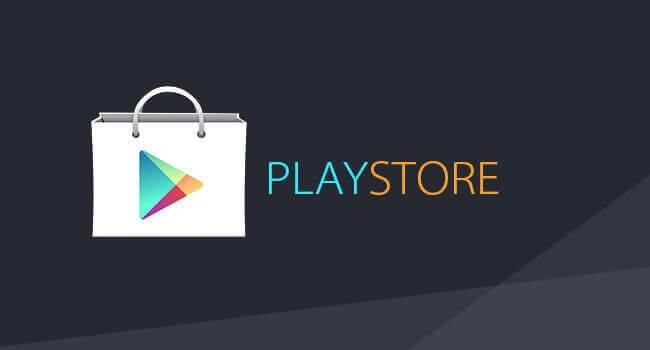
تحميل متجر بلاي للكمبيوتر ويندوز xp
بغض النظر عن إصدار ويندوز، يمكن للمرء تثبيت متجر Google Play على جهاز الكمبيوتر بمساعدة المحاكيات.
محاكيات Android هي برامج تعمل مثل نظام كمبيوتر آخر لتشغيل تطبيقات وألعاب الهواتف الذكية على Windows.
ثم هناك العديد من المحاكيات المتوفرة في السوق. هنا، قمنا بإدراج أفضل المحاكيات إلى جانب دليل تنزيل التطبيقات على المحاكيات المعنية.
- بلوستاك
- مشغل تطبيق Nox
- كما يوجد المحاكي آندي
تنزيل متجر بلاي باستخدام Bluestacks
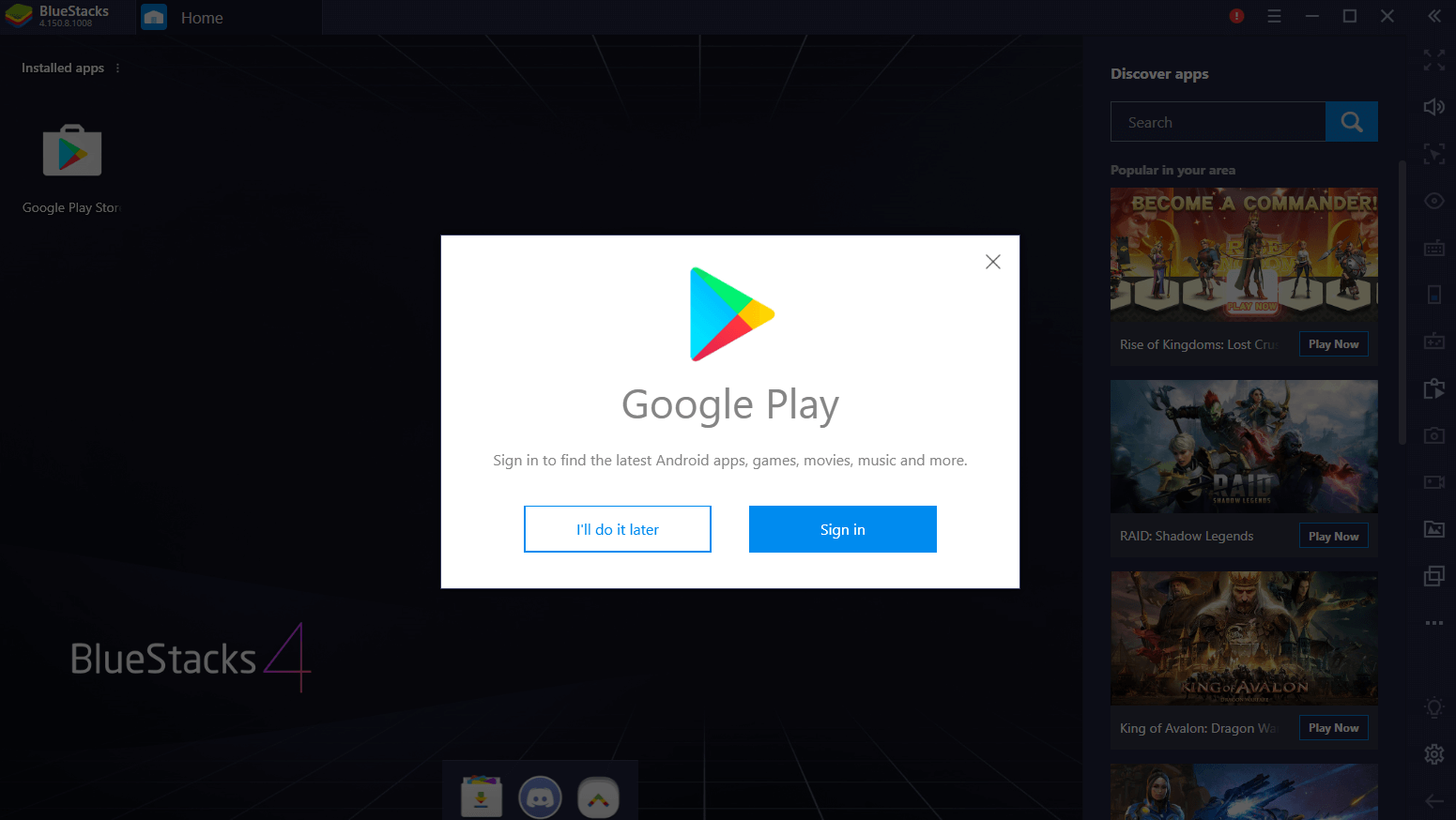
Bluestacks هو المحاكي الأول الذي سنستخدمه لتثبيت تطبيق Play Store على الأجهزة التي تعمل بنظام Windows OS.
يعمل على Android Nougat 7.1.2 ، كما يمنحك أوسع نطاق من التوافق لتشغيل ألعاب محمولة عالية الأداء وعالية الرسوم على جهاز الكمبيوتر الخاص بك.
- قم بتنزيل Bluestacks 4 من موقعه الرسمي على الإنترنت.
- ثم عند تنزيل ملف التثبيت ، انتقل إلى مجلد التنزيل وقم بتشغيل الملف.
- سيستغرق التثبيت بعض الوقت حتى يكتمل.
- بعد التثبيت ، قم بتشغيل المحاكي.
- انقر على SIGN IN وتسجيل الدخول باستخدام بيانات اعتماد Google.
- ثم بعد تكوين تفاصيل تسجيل الدخول ، انقر فوق رمز متجر بلاي الموجود على الشاشة الرئيسية.
- سيتم فتح تطبيق متجر بلاي على جهاز كمبيوتر يعمل بنظام Windows.
- الآن، يمكنك تنزيل وتثبيت تطبيقات Android بقدر ما تستطيع.
كما قد يهمك قراءة: افضل بدائل جوجل بلاي لتحميل التطبيقات والالعاب
باستخدام Nox App Player
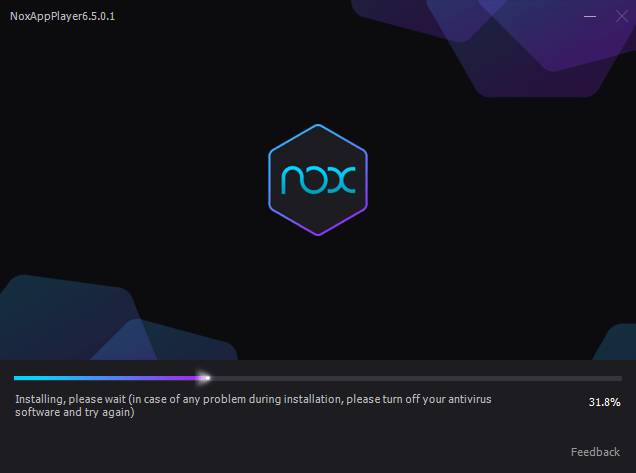
Nox App Player هو محاكي Android شائع يستخدم لتثبيت متجر بلاي على أجهزة الكمبيوتر المكتبية والمحمولة التي تعمل بنظام Windows.
تم تصميم المحاكي بشكل أساسي للاعبين. ولكن يمكنك تشغيل جميع أنواع تطبيقات وألعاب Android دون أي أخطاء.
كما يمنحك الماوس ولوحة المفاتيح على جهاز الكمبيوتر مزيداً من التحكم أثناء لعب ألعاب FPS (First-person Shooter).
- قم بتنزيل Nox App Player وتثبيته .
- ثم قم بتشغيل التطبيق.
- اضغط على متجر بلاي من Google الموجود على الشاشة الرئيسية.
- أدخل بيانات اعتماد حساب Google الخاص بك لتسجيل الدخول.
- هذا كل شيء. الآن، سيكون لديك حق الوصول لتنزيل تطبيقات وألعاب Android المفضلة لديك على جهاز الكمبيوتر الخاص بك.
تنزيل متجر بلاي باستخدام Andy Android Emulator
Andy هو محاكي Android آخر تم تطويره لتشغيل متجر بلاي على أجهزة الكمبيوتر المحمولة وأجهزة الكمبيوتر المكتبية التي تعمل بنظام Windows.
يتم تشغيل جميع أنواع تطبيقات وألعاب Android تقريباً على جهاز الكمبيوتر الخاص بك مجاناً.
- قم بتنزيل Andy Android emulator على جهاز الكمبيوتر الخاص بك.
- ثم قم بتشغيل التطبيق.
- قم بتكوين بيانات اعتماد حساب Google الخاص بك (معرف Gmail وكلمة المرور)
- الآن ، سيكون لديك جهاز Android كامل يعمل فعلياً على سطح المكتب.
- ثم اضغط على أيقونة متجر بلاي وقم بتنزيل التطبيق / اللعبة المفضلة لديك على جهاز الكمبيوتر الشخصي الذي يعمل بنظام Windows.
كما قد يهمك الاطلاع على:
archon محاكي اندرويد لتشغيل التطبيقات والألعاب على الكمبيوتر
تحميل تطبيق Apk Mirror بديل الجوجل بلاي
مصادر
موقع playstoreupdates


